各位鄉親打給厚,歡迎來到coding小白盜版學校官網的第19天~這個計畫的內容是我這個coding超新手會在這30天裡,把複刻學校官網當作目標,從最基礎的前端html、css、js...開始邊做邊學,紀錄每天的學習進度,看看一個月過去能學到什麼程度。
前幾天做過了讓banner還有yt小視窗自動輪播,
今天來補上手動也可以控制上、下一頁的功能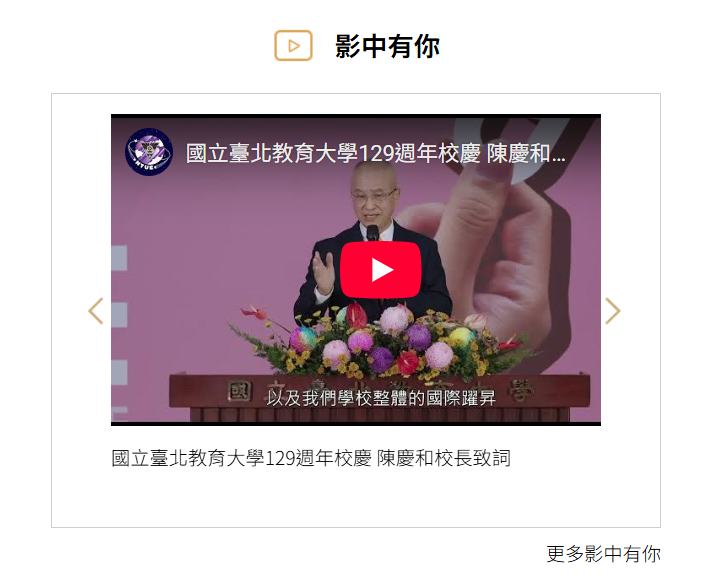
老樣子先設常數,幫左右的小箭頭取名字
const arrow01 =document.querySelector(".arrow01")
const arrow02 =document.querySelector(".arrow02")
再來就不會了ㄏㄏㄏㄏㄏㄏㄏㄏ
只好再跟chatgpt學長借作業抄啦
因為之前設定動輪播的時候已經寫過「下一頁」的codeㄌ
所以這次只要補齊「上一頁」就可以了
(下一頁叫nextSlide,對應上一頁就取名prevSlide)
function prevSlide(){
if(index ===0){
// 如果已經在第一張,就跳到最後一張
index =totalSlides-2
slides02.style.transition ='none'
slides02.style.transform = `translateX(-${slideWidth * index}px)`;
這邊出現一段完全看不懂的東東...重繪是啥???
// 強制重繪後再加 transition,避免瞬間跳轉
setTimeout(() => {
slides02.style.transition = 'transform 1s ease';
slides02.style.transform = `translateX(-${slideWidth * index}px)`;
}, 20);
} else {
index--;
slides02.style.transition = 'transform 1s ease';
slides02.style.transform = `translateX(-${slideWidth * index}px)`;
}
有問題直接問,gpt學長說:
這段程式的用意就是:
👉 先瞬間跳到最後一張 → 再補上動畫,讓它能繼續滑動,看起來不會閃一下。為什麼要
setTimeout?
因為瀏覽器太聰明,如果你馬上把「瞬間跳」跟「加動畫」寫在一起,它會把兩步合併處理,結果動畫就不會跑出來,只會看到瞬間閃跳。所以我們故意「等個 20 毫秒」再加動畫,讓瀏覽器先畫好瞬移的位置,再啟動動畫,這樣就會順順的。
✅ 簡單一句話:
這段就是在「騙瀏覽器」,讓它先完成跳轉,再去跑動畫,避免畫面閃。
嗯~似懂非懂,總之就是先抄再說
最後設定箭頭對應的翻頁動作就完成啦
// 綁定點擊事件
arrow01.addEventListener("click", prevSlide);
arrow02.addEventListener("click", nextSlide);
其實我覺得從開始寫js就覺得挫折感蠻重的,五顏六色的code每個都代表著不同意思,指令多到每次感覺終於差不多記得這些熟面孔了,結果又有一堆新東東跑出來...
但最近也有在試著放寬心胸,不會的功能直接問gpt,就當作寫生字簿搞懂後一句一句抄,希望抄多了可以融會貫通真的學起來吧!
以上就是今天的進度,大家明天見ㄅㄅ
